Kaip paleisti "Android" sistemoje "Windows" sistemoje, naudojant "AMIDuOS

" Android "programas išbando" Windows "darbalaukyje arba nešiojamas kompiuteris vis daugiau būdų. Bet iš įvairių pasirinktų metodų, kurių aš atrinko, nė viena nebuvo visiškai pasiekusi pagrindinių "Android" funkcijų su lengva prieiga, panaši į Amerikos "Megatrends" AMIDuOS.
SAISTI: Kaip paleisti "Android" programas ir žaidimus "Windows" darbalaukyje su "BlueStacks"
". Skirtingai nuo" Bluestacks "programos, kuri yra skirta konkrečiai programos darbui gauti, darbalaukyje AMIDuOS yra visiškai (daugiausia)" Android "virtualioji mašina, sukurianti visą" Android "planšetinio kompiuterio sąsają ir patirtį. Kartu su paviršiumi ar panašią "Windows" plokštę, veikianti "AMIDuOS" gali daugiau ar mažiau kartoti "Android" planšetinio kompiuterio, įskaitant interneto prieigą ir pasirinktines "Google" programas, įskaitant "Google Play" parduotuvę, išvaizdą. Tai daug geresnis būdas išbandyti "Android" didelės galios aparatinę įrangą, nors "Bluestacks" nuosekliai tvarko atskiras programas "Windows" darbalaukyje. Štai kaip pradėti dirbti su AMIDuOS.
Pirmas žingsnis: atsisiųskite ir įdiekite programą
AMIDuOS yra komercinė programinė įranga, todėl ją galima rasti "American Megatrends" svetainėje. Siekiant šio vadovo, išbandysime "Pro" versiją programinės įrangos, pagrįstos 5.0 versijos "Android". Tai nemokama per mėnesį bandomojo naudojimo, po kurio ji kainuoja 15 USD arba 10 USD už senąją "Lite" versiją, pagrįstą "Android" 4.0.
Įsitikinkite, kad atsisiųsite programinę įrangą 32 ar 64 bitų, kaip tai taikoma jūsų "Windows" versijai. Diegimo programa yra atsisiunčiamojo failo viduje, todėl jį reikia išskleisti naudodami numatytąjį "Windows" įrankį arba trečiosios šalies pasirinktą programą.
Dukart spustelėkite DuOSInstaller.exe failą išgautame aplanke, kad paleistumėte diegimo procesą. . Kai baigsite, spustelėkite "Atlikta".
Antras žingsnis (neprivaloma): įdiekite "Google Apps"
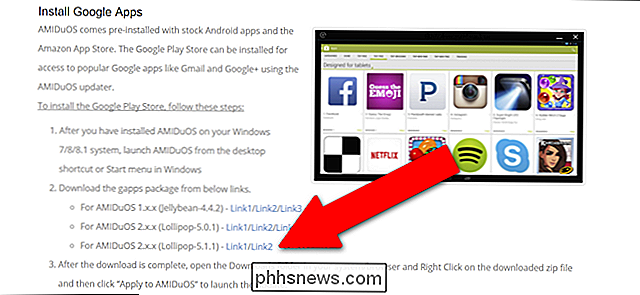
Kai diegimo programa baigs, ji turės atidaryti naršyklės skirtuką, kuriame pateikiamos instrukcijos papildomam diegimo paketui "Google Apps" . Šis papildomas įrenginys leidžia naudoti "Google Play" parduotuvę, norint atsisiųsti programas tiesiogiai "Android" virtualioje mašinoje, tarp kitų "Google" programų, tokių kaip "Paieška" ir "Gmail".
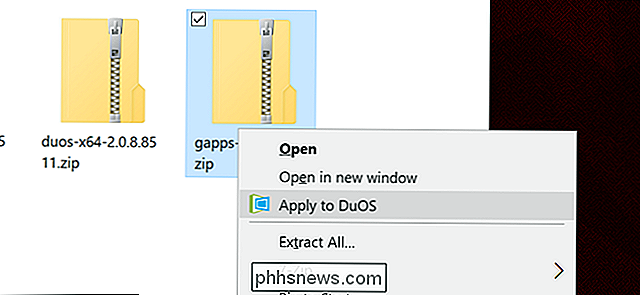
DuOS programos paleidimas - jis turėtų būti jūsų meniu Pradėti. kol jis paleidžiamas fone, spustelėkite atitinkamą atsisiuntos AMIDuOS versijos nuorodą. Jei atlikote aukščiau pateiktas instrukcijas, tai bus naujausia versija. Išsaugokite ZIP failą dešiniuoju pelės mygtuku spustelėkite jį ir pasirinkite "Taikyti DuOS". Pamatysite "Windows" pranešimą "DuOS atnaujinimas". Palaukite, kol baigsis procesas "DuOS" lange.
Trečias veiksmas: konfigūravimas Virtuali mašina
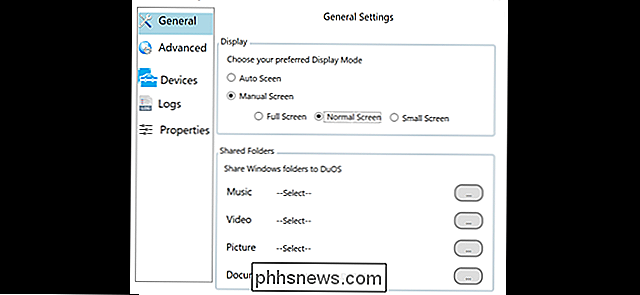
Paspauskite mygtuką Pradėti arba mygtuką ir įveskite "DuOS". Spustelėkite "DuOS konfigūravimo įrankis". Ši programa leidžia koreguoti įvairius "Android" virtualios mašinos parametrus. Visų pirma rasite:
- Bendrieji : šiame ekrane pateikiami pagrindiniai ekrano dydžio valdikliai ir rankinės parinktys, leidžiančios bendrinti prieigą prie tam tikrų "Windows" failų ir aplankų. Jei nenorite naudoti "Android" mažame lange, o ne visame ekrane, arba atidaryti tam tikrus failus iš "Android" sąsajos, galite ignoruoti daugumą šių parinkčių. Parinktis "Visas ekranas" leis "Android" sąsajai padengti visą ekraną su galia ir sumažinti mygtukus šalia numatytųjų "Android" naršymo mygtukų, esančių sąsajos apačioje. Įprasto ekrano parinktis ekrano viršuje priduria "Windows" meniu mygtuką su uždarymo, minimizavimo ir pasukimo mygtukais. Mažo ekrano parinktis yra ta pati, tik su masteliu langu.
- Išplėstinis : šis ekranas leidžia vartotojui išplėsti "Android" VM bendrai naudojamos atminties kiekį. Aš rekomenduoju ne mažiau kaip 2 GB (2000 MB), darant prielaidą, kad galite jį atsargiai išleisti iš likusios jūsų sistemos - neturėtumėte naudoti daugiau nei pusės savo sistemos atminties virtualioms mašinoms. Vidutinė raiška leidžia leisti "Windows" vietoj "VM" nustatyti vaizdo mastelį, o "Manual DPI" leidžia koreguoti virtualųjį ekrano dydį. "FPS" lange rodomi kadrų per sekundę skaičiavimai. "Simuliuotas tinklas" leidžia VM naudoti pagrindinį kompiuterio interneto ryšį - jūs paprastai norėsite jį išjungti.
- Įrenginiai : šis puslapis leidžia VM pasiekti jūsų pagrindinio kompiuterio fotoaparatą, žaidimų pultą, GPS ir nuoseklųjį prievadą (jei jis yra). Pirmajame skirtuke pažymėkite parinktį "Camera swap": jis gali pakeisti priekines ir galines kameros įvestis tokiose plokštumose kaip "Surface".
- Žurnalai : ši parinktis suteikia prieigą prie "Android" sistemos žurnalų.
- Savybės : leidžia naudotojui pakeisti virtualaus įrenginio vardą ir IMEI, kuris gali būti naudingas paslaugoms, kurioms jie aptinka, pvz., "Google Play" parduotuvėje.
Paspauskite mygtuką "Taikyti", kai baigsite.
Ketvirtas žingsnis: Pradėkite naudoti DuOS
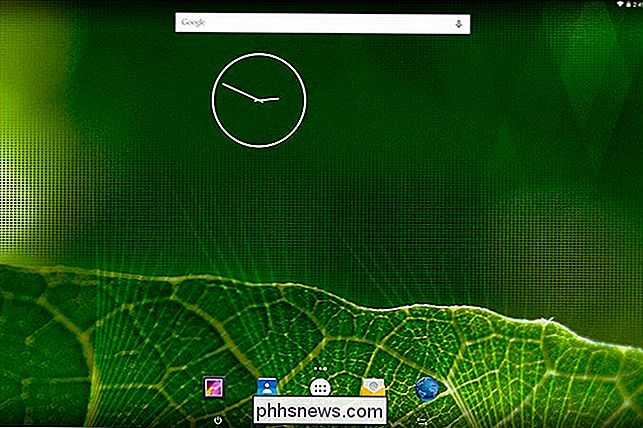
Iš čia galite paleisti programą, kaip ir bet kuri kita. Jei įdiegėte "Google Apps" per kitą veiksmą, pradėsite diegimo procesą, įskaitant prisijungimą prie "Google" paskyros. Tiesiog sekite ekrane pateikiamus nurodymus.
Bet kada galite spustelėti mygtuką "sumažinti" arba klaviatūros klavišus "Alt + Tab", kad grįžtumėte į "Windows". Dauguma "Android" programų turi veikti gerai AMIDuOS sąsajoje, nors aparatūros intensyvios programos bus lėtos. Tai puikus būdas išbandyti programas didesnėje sąsajoje.

Kas yra makrofotografijos objektyvas?
Makro objektyvas yra objektyvas, skirtas fotografuoti labai artimoje nuotraukoje. Jei kada nors matėte voratinklio akių ar lapų venų nuotrauką, tai buvo makrofotografija. Dauguma makrofotografijų fotografuojama fotografuojant objekto pėdomis ar pan. Ne makroskopiški lęšiai tiesiog nekreipia dėmesio į objektą.

Kaip žaisti "Wii" ir "GameCube" žaidimus kompiuteryje su "Dolphin
Ar kada nors norėtumėte, kad savo kompiuteryje galėtumėte žaisti" Wii "ir" GameCube "žaidimus? SUSIJĘS: Kaip groti mėgstamus NES, SNES ir kitus Retro žaidimus į savo kompiuterį naudodami emuliatorių "Dolphin" yra atvirojo kodo "Wii" ir "GameCube" emuliatorius, kuris palaiko daugumą abiejų konsolių žaidimų.



